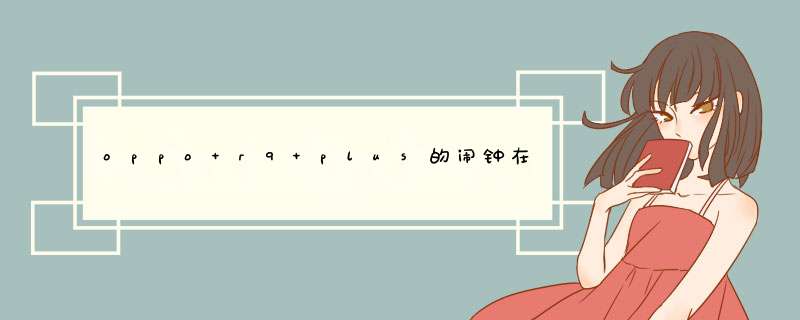
1、唤醒手机,在手机桌面找到时钟功能,点击打开。
2、在时钟页面中,找到下方的闹钟一栏,点击跳转。
3、在闹钟页面中,找到右上角的添加按钮,点击打开。
4、之后即可在添加闹钟页面中,调节好时间,并在最后点击保存按钮即可。
闹钟无法使用的原因及解决方法:1、若闹钟无法正常使用,请进入 「设置 >(应用)>应用管理 >(应用列表) >右上角“:”或“_” >显示系统程序 >时钟 >存储占用 」,清除存储或数据,再重新设置观察。
2、若上述方法未解决,请备份手机中数据(联系人、短信等),将手机恢复出厂设置。
若以上方法均未能解决您的问题,请携带购机发票、保修卡和手机前往就近OPPO官方服务中心检测处理。
闹钟的设置方法新建闹钟
打开「“时钟”APP > 选择“闹钟”界面 > 点击右上角/右下角“+”图标」,新建闹钟。
新建闹钟时,可进行以下设置。
1、闹钟响铃时间及日期。
(1)闹铃时间:上下滑动设定闹铃时间。
(2)响一次:设定闹铃响一次。
(3)工作日响铃:设定工作日响铃;可在「“时钟”APP> 点击右上角“:”图标 > 选择“设置” > 工作日响铃设置」中,设定工作日类型。
(4)自定义:设定响铃重复日期;若开启“法定节假日不响铃”,闹钟在法定节假日不生效。
2、闹钟名称:设定闹钟名称。
3、铃声:闹钟设定不同的铃声。
(ColorOS 7.0-7.2系统版本, 在新增“闹钟”界面,点击“更多设置”,设定“铃声”。)
ColorOS 7及以上系统版本:可选择“天气闹钟”,开启“天气闹钟”后,将根据闹铃前的实时天气数据情况,动态匹配闹钟铃声。
4、稍后提醒:开启“稍后提醒”后,当闹钟响铃时,如果您使用电源键或音量键手动关闭闹钟,或响铃结束后仍未停止闹钟,闹钟将在5分钟后再次响铃。
(ColorOS 7.0-7.2系统版本, 在新增“闹钟”界面,点击“更多设置”,开启“稍后提醒”开关。)
5、振动:开启“振动”开关,使闹钟在闹铃时振动。
(1)ColorOS 7.0-7.2系统版本, 在新增“闹钟”界面,点击“更多设置”,开启“振动”开关,使闹钟在闹铃时振动。
(2)ColorOS 11.0-11.2系统版本,在新增“闹钟”界面,开启“振动”开关,使闹钟在闹铃时振动。
(3)ColorOS 11.3及以上系统版本,在新增“闹钟”界面,进入「铃声 > 振动」,选择振动效果。
语音新建闹钟
打开「“时钟”APP> 选择“闹钟”界面 > 点击右上角“:”图标 > 选择“语音新建闹铃”」,唤醒Breeno语音(小布助手)帮您新建闹钟。
其他设置
打开「“时钟”APP> 点击右上角“:”图标 > 选择“设置”」,可设定“响铃时长、响铃间隔、响铃次数”等设置。
删除闹钟
打开「“时钟”APP > 选择“闹钟”界面 > 点击左上角编辑”或长按已设置的“闹钟”」,勾选闹钟删除即可。
温馨提示:
① 手机最多可设置添加50个闹钟(时钟版本为3.7.6以上版本可以添加50个闹钟)。
② 在开启静音模式下,闹钟设置了铃声提醒,仍会响铃。
③ 手机关机后若期间设有闹钟,会提前一分钟开机然后响铃。
④ 版本为7.4.0以上Breeno语音已更名为“小布助手”。
欢迎分享,转载请注明来源:内存溢出

 微信扫一扫
微信扫一扫
 支付宝扫一扫
支付宝扫一扫
评论列表(0条)